Microsoft의 오피스 시리즈는 회사 업무에 매우 효율적인 소프트웨어를 제공합니다. 그 중에서도 파워포인트, 엑셀, 워드는 가장 널리 사용되는 프로그램입니다. 이번 글에서는 아웃룩을 사용하여 네이버 메일, 구글 지메일, 다음 한메일, 카카오메일 등 외부 메일 계정을 연동하는 방법에 대해 알아보겠습니다.
회사 업무에서 이메일 송수신은 매우 중요한 작업입니다. 여러 계정의 이메일을 자주 로그인하거나 용량 문제를 걱정하는 분들께 아웃룩을 적극 추천드립니다. 아웃룩은 다양한 메일 계정을 하나로 통합해 관리할 수 있으며, 이메일을 하드디스크에 저장하여 계정마다 로그인할 필요도 없고, 용량 걱정도 하지 않아도 됩니다.
기존 아웃룩 메일 가져오기

아웃룩 메일연동방법
계정정보 -> 정보 -> 계정추가를 통해 사용할 메일정보를 추가합니다.



“네이버,다음 한메일,구글 지메일” 아웃룩 메일연동 참고
아웃룩에서 네이버메일, 구글 지메일, 다음 한메일, 카카오메일을 연동하는 방법을 아래에 정리했습니다.
각 메일 서비스에 맞는 IMAP 서버와 SMTP 서버 설정을 통해, 아웃룩에서 쉽게 메일을 보내고 받을 수 있습니다.
| 메일 서비스 | 설정 방법 | IMAP 서버 | IMAP 포트 | SMTP 서버 | SMTP 포트 | 보안 설정 |
|---|---|---|---|---|---|---|
| 네이버 메일 | 1. 아웃룩에서 ‘파일’ → ‘계정 설정’ 클릭. 2. ‘새 계정’ 추가 클릭 후 ‘IMAP’ 선택. 3. 네이버 이메일 주소 및 비밀번호 입력. | imap.naver.com | 993 | smtp.naver.com | 465 | SSL 사용 |
| 지메일 | 1. 아웃룩에서 ‘파일’ → ‘계정 설정’ 클릭. 2. ‘새 계정’ 추가 클릭 후 ‘IMAP’ 선택. 3. 지메일 이메일 주소 및 비밀번호 입력. | imap.gmail.com | 993 | smtp.gmail.com | 465 | SSL 사용 |
| 다음 한메일 | 1. 아웃룩에서 ‘파일’ → ‘계정 설정’ 클릭. 2. ‘새 계정’ 추가 클릭 후 ‘IMAP’ 선택. 3. 한메일 이메일 주소 및 비밀번호 입력. | imap.daum.net | 993 | smtp.daum.net | 465 | SSL 사용 |
| 카카오메일 | 1. 아웃룩에서 ‘파일’ → ‘계정 설정’ 클릭. 2. ‘새 계정’ 추가 클릭 후 ‘IMAP’ 선택. 3. 카카오메일 이메일 주소 및 비밀번호 입력. | imap.kakao.com | 993 | smtp.kakao.com | 465 | SSL 사용 |
오피스365나 Outlook.com, Exchange, Google 등의 서비스를 사용할 경우, 해당 서비스를 선택하여 설정할 수 있습니다.
자세한 설정방법은 아래 링크를 참고하세요


IMAP 계정 설정 및 이메일 연동 방법
IMAP 계정을 설정하려면, 앞서 입력한 이메일 계정의 비밀번호를 입력하고 ‘연결’ 버튼을 눌러주면 자동으로 아웃룩과 메일 연동이 완료됩니다.
IMAP과 POP3 프로토콜의 차이점
IMAP과 POP3는 이메일 클라이언트(아웃룩, 썬더버드 등)나 스마트폰(갤럭시, 아이폰 등)에서 이메일을 관리할 때 사용하는 프로토콜입니다. 일반적으로 IMAP은 POP3보다 최신 버전으로 간주됩니다. 그러나 최신 프로토콜이 항상 더 좋은 것은 아니며, 각각의 프로토콜은 고유한 장단점이 있으므로 차이점을 이해하는 것이 중요합니다.
- IMAP (Internet Message Access Protocol): IMAP은 중앙 서버에서 이메일을 동기화하므로, 여러 장치에서 동일한 이메일 폴더를 확인할 수 있습니다. 예를 들어, 스마트폰, 태블릿, PC, 노트북 등에서 받은 편지함, 보낸 편지함, 사용자 지정 폴더 및 이메일 메시지를 동일하게 볼 수 있습니다.
- POP3 (Post Office Protocol 3): POP3는 이메일 서버에서 로컬 장치로 이메일을 다운로드하는 방식입니다. IMAP과 달리 서버에서 동기화가 이루어지지 않습니다. POP3는 이메일을 로컬 장치에 저장한 후 서버에서 삭제하는 기본 설정이 되어 있습니다. 이는 여러 장치에서 이메일을 동기화하지 않으며, 이메일이 다운로드될 때마다 서버에서 삭제됩니다.
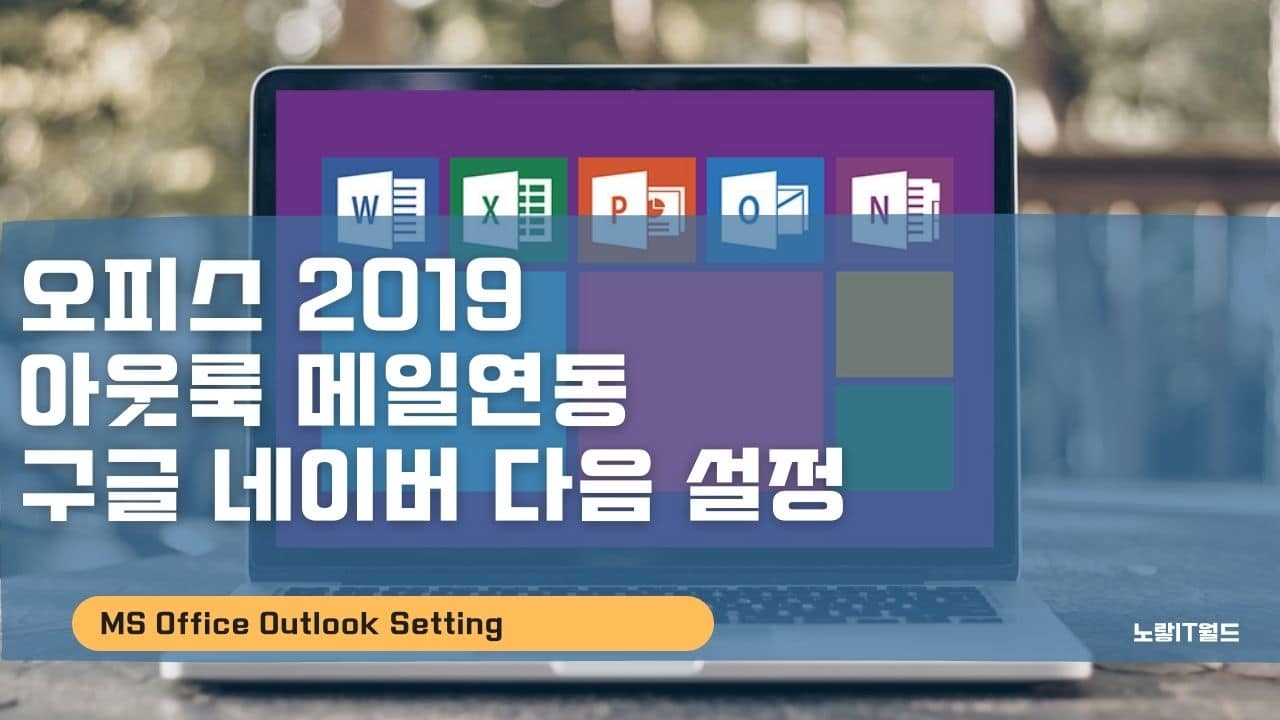

2 thoughts on “아웃룩2019 네이버, 구글, 다음, 카카오메일 연동하는 법”